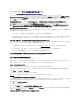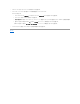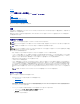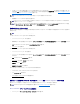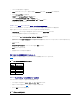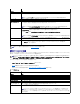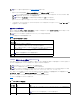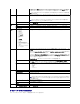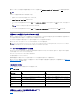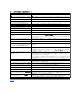Users Guide
2. アプリケーションの実行に使用するゾーンを選択します。
3. カスタム をクリックします。Internet Explorer 8 を使用している場合は、 カスタムレベル をクリックします。セキュリティ設定 ウィンドウが表示されます。
4. ActiveX コンソールとプラグイン で、次を選択します。
l 署名付き ActiveX コントロールのダウンロード の プロンプト オプション
l ActiveX コントロールとプラグインの実行 の 有 効 またはプロンプト オプション
l スクリプトが安全とマークされた ActiveX コントロールのスクリプト の 有効 または プロンプト オプション
l OK をクリックし、もう一度 OK をクリックします。
Windows Vista または Newer Microsoft オペレーティングシステム用の追加設定
Windows Vista またはそれ以降のオペレーティングシステムの Internet Explorer ブラウザには、「保護モード」と呼ばれる追加のセキュリティ機能があります。
「保護モード」付きの Internet Explorer ブラウザでは、ActiveX アプリケーションを次のいずれかの方法で起動して実行できます。
l プログラムファイル® Internet Explorer の順に選択します。iexplore.exe を右クリックして、管理者として実行 をクリックします。
l iDRAC IP アドレスを信頼済みサイトに追加します。これには、次の操作を行います。
1. Internet Explorer で、ツール® インターネットオプション® セキュリティ® 信頼済みサイト の順に選択します。
2. 信頼済みサイトゾーンに対して 保護モードを有効にする オプションが選択されていないことを確認してください。または、iDRAC アドレスをイントラネットゾーン内のサイトに追加することもでき
ます。イントラネットゾーンと信頼済みサイトゾーンでは、保護モードはデフォルトでオフになっています。
3. サイト をクリックします。
4. 次のウェブサイトをゾーンに追加する フィールドに iDRAC のアドレスを追加し、追加 をクリックします。
5. 閉じる をクリックして、OK をクリックします。
6. 設定を有効にするために、ブラウザを閉じてから再起動します。
サポートされている画面解像度とリフレッシュレート
表9-1 は、管理下サーバーで実行している仮想コンソールセッションでサポートされている 画面解像度と、そのリフレッシュレートを示しています。
表 9-1.サポートされている画面解像度とリフレッシュレート
iDRAC6 ウェブインタフェースでの仮想コンソールの設定
iDRAC6 のウェブインタフェースで仮想コンソールを設定するには、次の手順を実行してください。
1. iDRAC6 仮想コンソールを設定するには、システム® コンソール / メディア® 設定 の順にクリックします。
2. 仮想コンソールのプロパティを設定します。 表9-2 は、仮想コンソールの設定について説明しています。
3. 完了したら、適用 をクリックして新しい設定を保存します。
表 9-2.仮想コンソールの設定プロパティ
画面解像度
リフレッシュレート(Hz)
720x400
70
640x480
60、72、75、85
800x600
60、70、72、75、85
1024x768
60、70、72、75、85
1280x1024
60